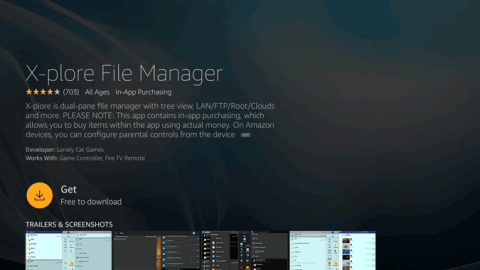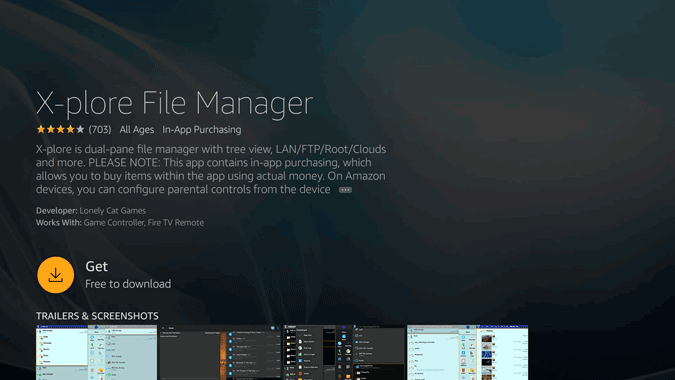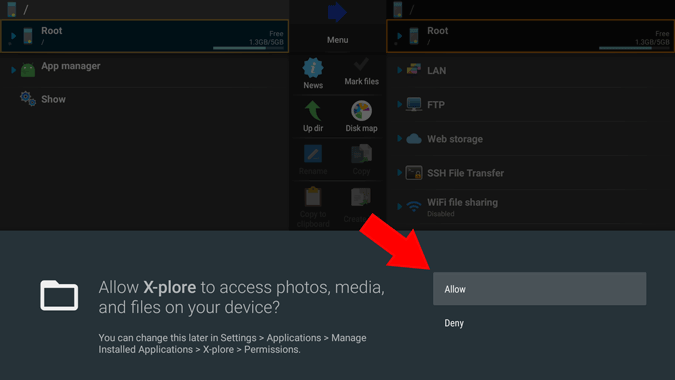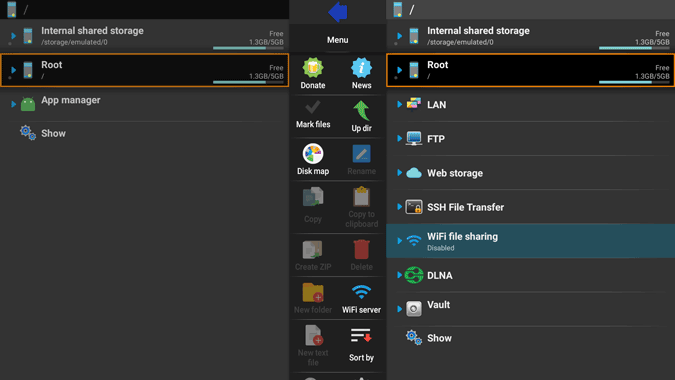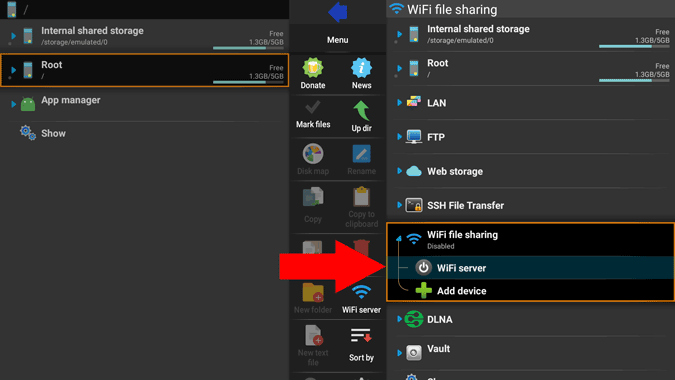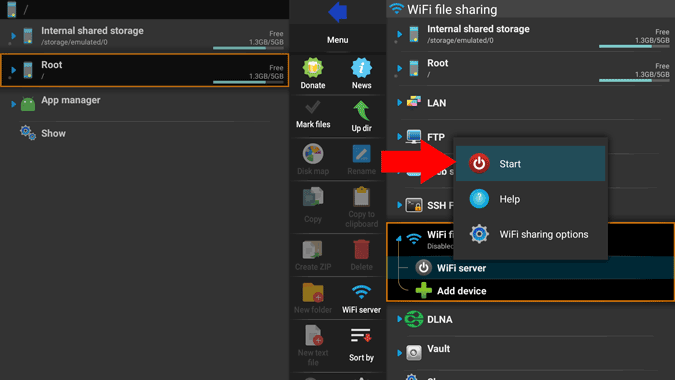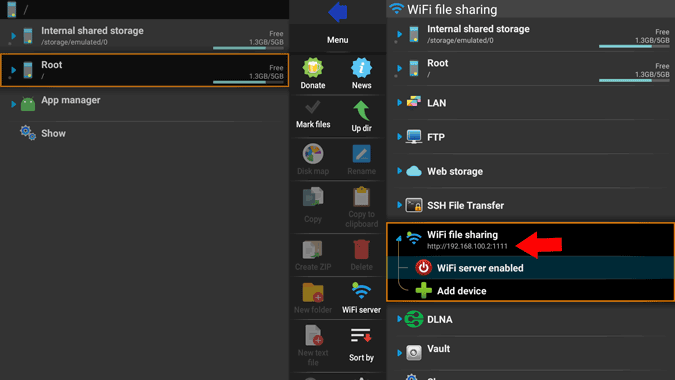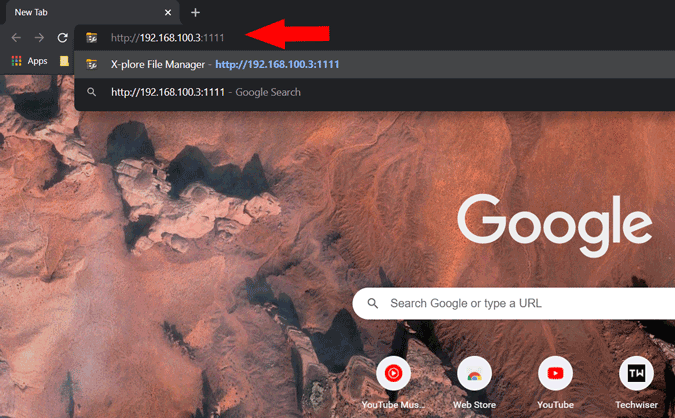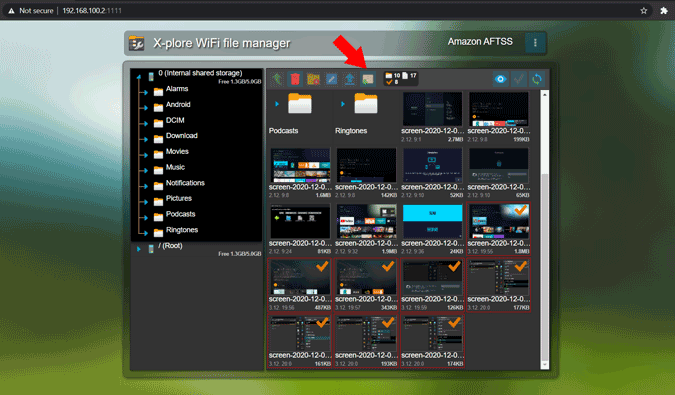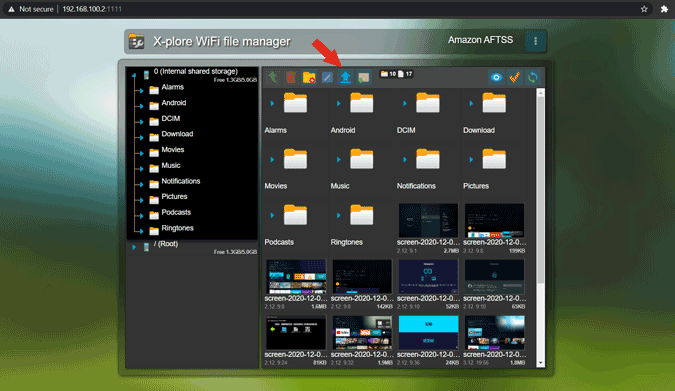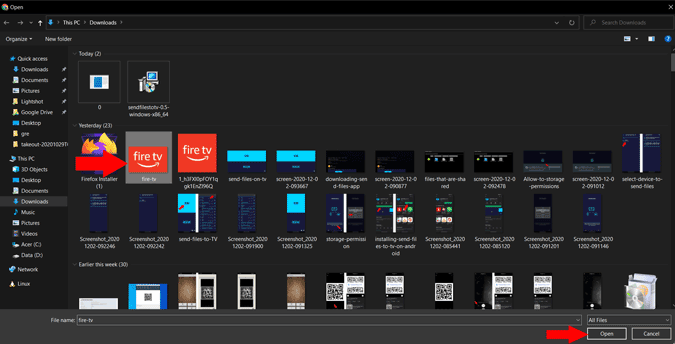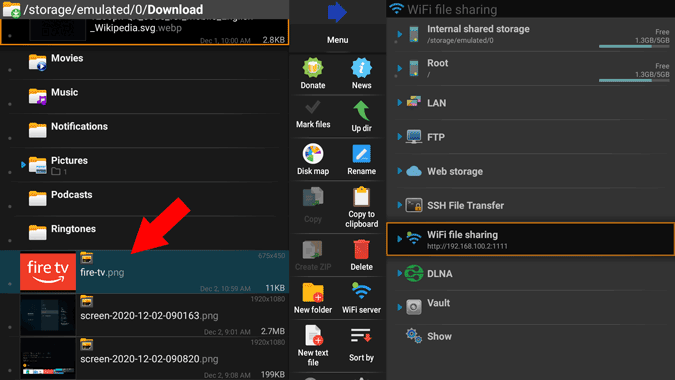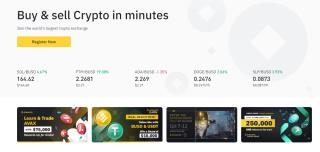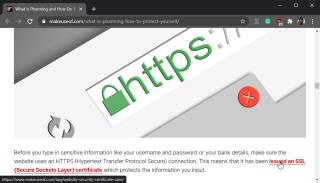ES File Manager era o opțiune uimitoare pentru a transfera fișiere înainte și înapoi între Fire TV Sticks și computere. Dar, deoarece ES File Manager a fost eliminat din Amazon App Store, utilizatorii au fost lăsați să caute o opțiune alternativă pe care să vă puteți baza pentru a transfera fișiere pe Fire TV Stick de pe Windows și Mac.
Dacă sunteți obișnuit cu acest proces, puteți instala ES File Manager doar prin încărcarea laterală a aplicației. Dar aici este calea mult mai simplă și mai bună decât să mergi cu bătaia de cap de a încărca aplicația pe Fire Stick.
Transferați fișiere pe Fire TV Stick din Windows
Începeți procesul instalând Managerul de fișiere X-plore din Amazon App Store pe Fire Stick.
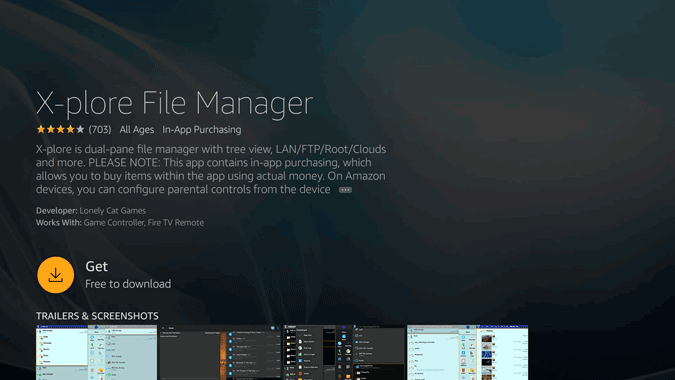
Când deschideți aplicația pentru prima dată, trebuie să acordați permisiunea de stocare aplicației.
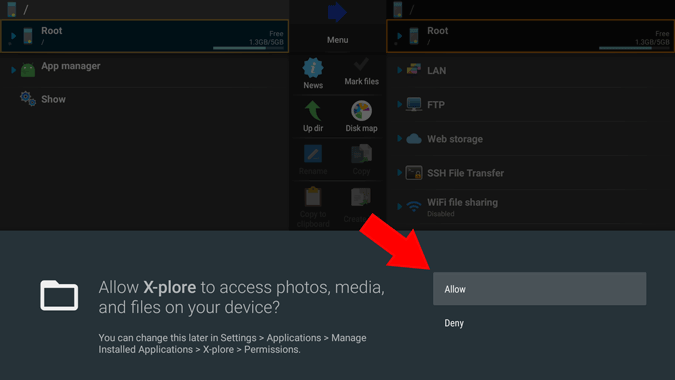
Odată terminat, puteți arunca o privire asupra aplicației. Aplicația ar putea fi puțin aglomerată cu o mulțime de opțiuni. Dar odată ce ați înțeles, aplicația se simte bogată în funcții și poate deveni o destinație unică pentru toate nevoile dvs. de gestionare a fișierelor.
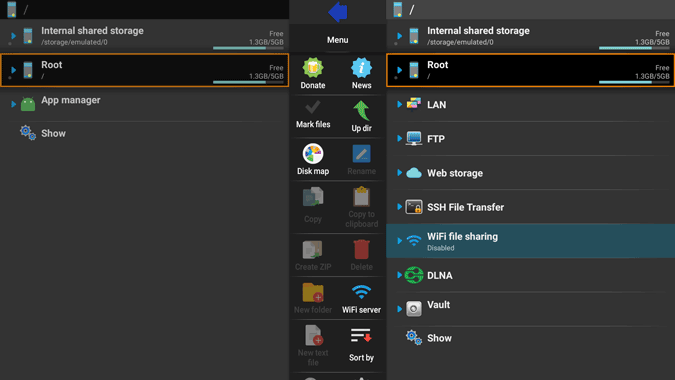
În panoul din dreapta, derulați în jos și selectați opțiunea „Partajare fișiere Wi-Fi”. Apoi selectați „Server WiFi” în opțiunile drop-down.
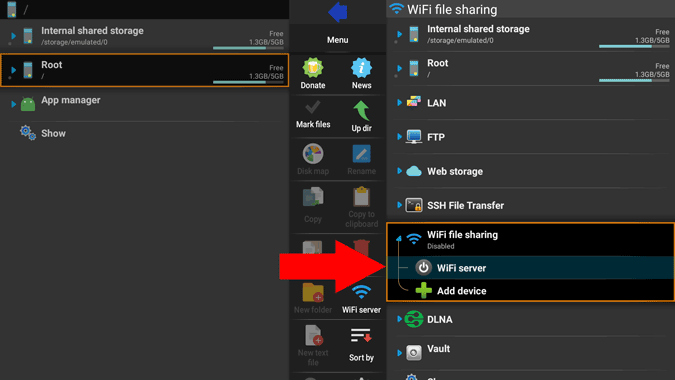
Pe FireStick
Faceți clic pe „Start” din meniul pop-up care a apărut.
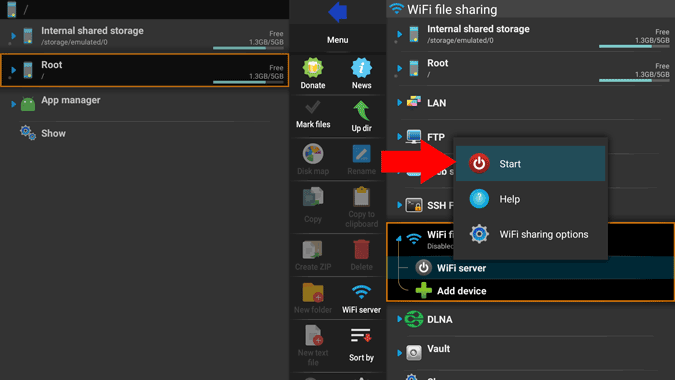
Pe FireStick
Puteți vedea că opțiunea spune „WiFi Server Enabled” și vă arată, de asemenea, adresa IP sub opțiunea WiFi File Sharing.
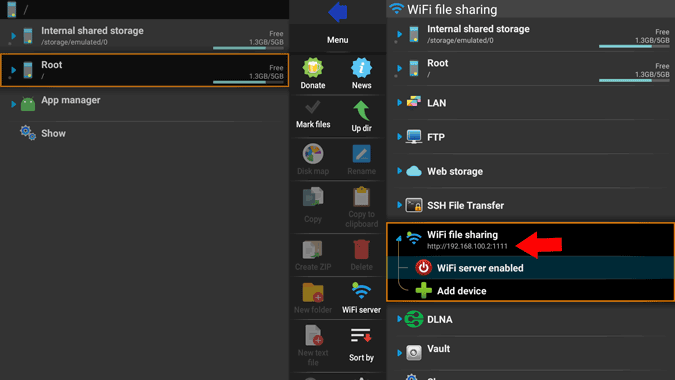
Deschideți browserul pe PC sau Mac. Acest lucru funcționează pe orice browser și procesul este același atât pe Windows, cât și pe Mac. Folosesc doar Windows ca exemplu.
Pe Windows / Mac
În browser, introduceți adresa IP și faceți clic pe Enter.
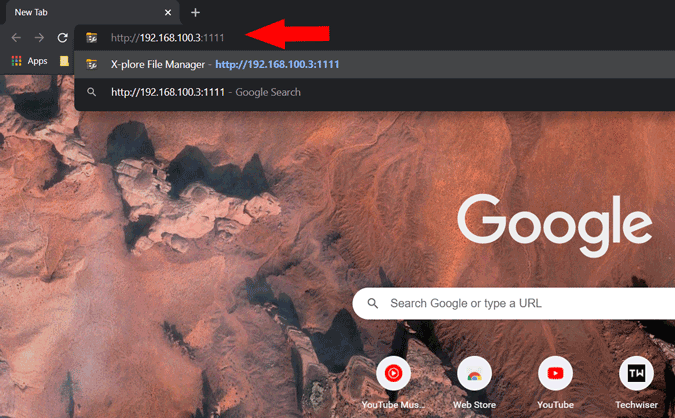
Aceasta va deschide Managerul de fișiere X-Plore al Fire Stick pe browserul computerului.
Pe Windows / Mac
Puteți deschide orice fișier și descărca sau selecta mai multe fișiere și le descărcați ca fișier zip de aici făcând clic pe opțiunea de descărcare.
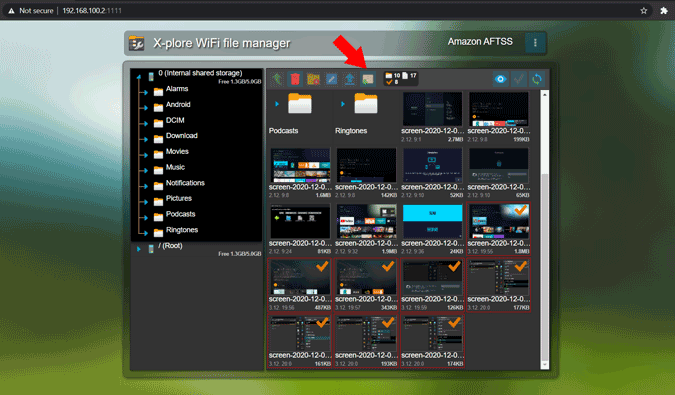
Pe Windows / Mac
În mod similar, puteți deschide orice folder și faceți clic pe opțiunea de încărcare pentru a încărca fișierele în acel folder de pe Fire TV Stick.
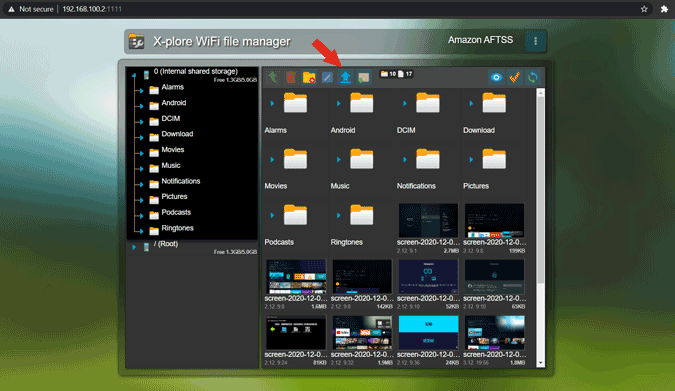
Pe Windows / Mac
Doar selectați fișierul pe care doriți să-l partajați și faceți clic pe Deschide. Asta este, fișierul va fi încărcat pe Fire Stick.
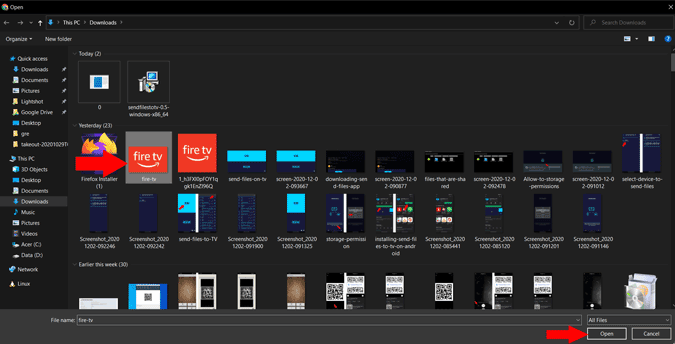
Pe Windows / Mac
Puteți vizualiza acele fișiere în aceeași locație pe Fire Stick cu ajutorul aplicației X-Plore File Manager.
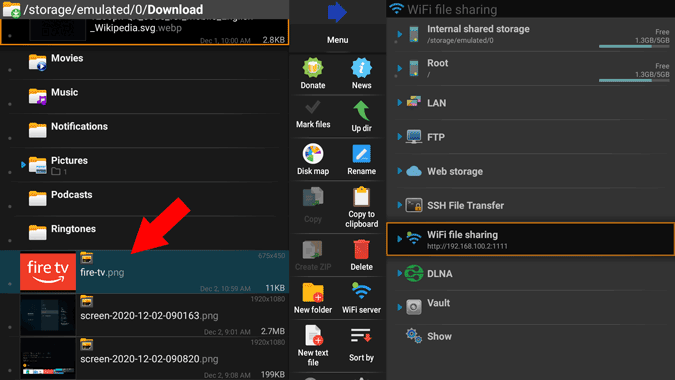
Pe FireStick
Încheiere: transferați fișiere pe Fire Stick de pe Windows/Mac
Deși procesul de transfer este ușor cu aplicația X-plore, atunci când doriți să transferați de pe Android, puteți face acest lucru într-un mod și mai bun folosind aplicația „ Trimite fișiere la TV ”. Chiar și Windows și Mac acceptă, de asemenea, aceeași aplicație „Trimite fișiere”, dar este puțin greșită și nu se deschide sau nu funcționează uneori.